Windows มักขาดการนำเสนอทางลัดที่สำคัญบางอย่างเพื่อปรับปรุงคุณภาพชีวิตของระบบปฏิบัติการ ทางลัดที่เป็นที่ต้องการมากที่สุดอย่างหนึ่งคือคุณลักษณะปิด/เปิดเสียงใน Windows ผู้ใช้รอเป็นเวลานานเพื่อรับทางลัดสากลโดยไม่ต้องใช้ปุ่มมัลติมีเดีย แต่ไม่ใช่อีกต่อไป! ตอนนี้คุณสามารถเปิดเสียง/ปิดเสียงระบบของคุณได้อย่างง่ายดายโดยใช้คุณสมบัติทางลัดโดยเฉพาะโดยไม่ต้องใช้แอปพลิเคชันของบุคคลที่สาม
วิธีควบคุมการปิดเสียงและเปิดเสียงของระบบโดยใช้ทางลัด
เพียงสร้างสคริปต์นี้เพียงครั้งเดียวและเรียกใช้ จากนั้น คุณสามารถปิด/เปิดเสียงระบบได้อย่างง่ายดาย
ขั้นตอนที่ 1
1. ขั้นแรกให้คลิกขวาที่เดสก์ท็อปแล้วคลิก "⊕ไอเท็มใหม่“.
2. จากนั้นคลิกที่ปุ่ม “ทางลัด” เพื่อสร้างทางลัดใหม่
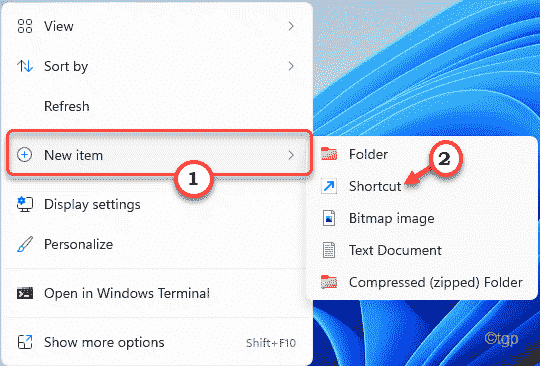
3. ต่อไป, คัดลอกวาง คำสั่งนี้ใน “พิมพ์ตำแหน่งของรายการ:" กล่อง.
%windir%\System32\SndVol.exe -f 49825268
4. จากนั้นแตะที่ “ต่อไป“.
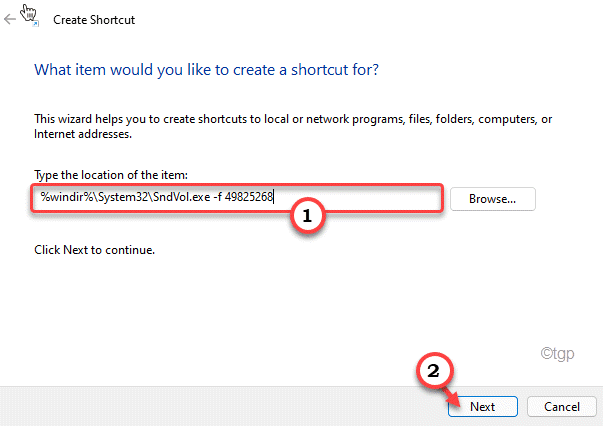
5. ตอนนี้ ให้ทางลัดชื่อใดๆ ที่คุณต้องการหรือปล่อยไว้ตามเดิม
6. สุดท้ายคลิกที่ “เสร็จสิ้น” เพื่อสิ้นสุดกระบวนการ
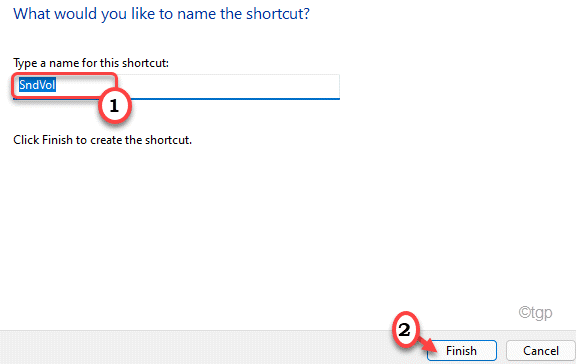
ขั้นตอนที่ 2
ตอนนี้คุณสามารถตั้งค่าปุ่มลัดที่คุณต้องการเพื่อปรับตามที่คุณเลือก
1. ตอนนี้ให้คลิกขวาที่ไฟล์ทางลัดแล้วคลิกที่ "คุณสมบัติ“.
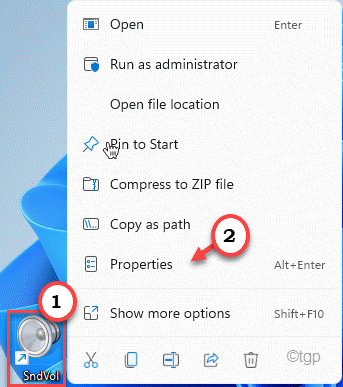
2. จากนั้นไปที่ "ทางลัด" ส่วน.
3. ตอนนี้คลิกที่ "ปุ่มลัด:" กล่อง. ตอนนี้ ให้กดคีย์ลัดที่คุณต้องการตั้งค่า
(สมมติว่าคุณต้องการตั้งค่าปุ่ม 'Ctrl+Shift+M' เป็นปุ่มลัด เพียงคลิกที่ “ปุ่มลัด:” กล่องและกดปุ่ม 'Ctrl‘, ‘กะ', และ 'NS' คีย์ร่วมกันเพื่อตั้งค่า.)*
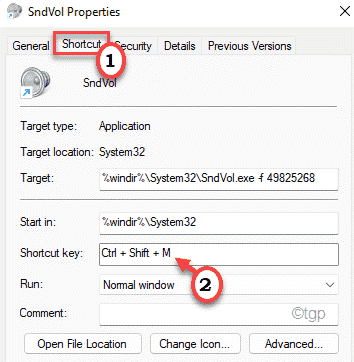
4. สุดท้ายคลิกที่ “นำมาใช้" และ "ตกลง” เพื่อบันทึกการแก้ไขในระบบของคุณ

แค่นั้นแหละ! ตอนนี้คุณสามารถปิด/เปิดเสียงระบบได้อย่างง่ายดายด้วยปุ่มลัดเพียงปุ่มเดียว
นี่คือฟังก์ชันเพิ่มเติมที่คุณสามารถทำได้ด้วยปุ่มลัด
1. เล่นวิดีโอ/เพลงใดก็ได้
2. จากนั้นกดปุ่มทางลัดหนึ่งครั้ง (นี่คือ 'Ctrl+Shift+M' กุญแจ ).
3. ตอนนี้คุณต้องกดปุ่ม "จบ” เพื่อปิดเสียงการเล่น
4. วิธีเดียวกันคุณสามารถกด "บ้าน” เพื่อเปิดเสียงการเล่น
5. หากคุณต้องการควบคุมระดับเสียงของการเล่น คุณสามารถกด ขึ้น และ ลง ปุ่มลูกศรเพื่อควบคุมระดับเสียง (ปุ่มลูกศร 'ขึ้น' เพื่อเพิ่มระดับเสียงและ 'ลง' เพื่อลดเสียงเหมือนเดิม)
หากคุณต้องการปิดการตั้งค่าการควบคุมระดับเสียง คุณสามารถกดปุ่ม “NS" กุญแจ.

[
*บันทึก –
อย่าใช้ทางลัดที่กำหนดไว้ล่วงหน้าเป็นทางลัดใหม่ ชอบ - Ctrl+C หรือ Ctrl+V. มันจะไม่ทำงาน
]


